Dans cet article, vous apprendrez à utiliser les courbes de tonalité dans Lightroom pour ajuster les couleurs de vos images et donner vie à vos visions.
Format couleur et RAW
Si vous photographiez au format de fichier RAW, vous savez que les images directement sorties de l'appareil photo sont souvent un peu plates par rapport à la photographie au format JPEG. La plupart des images RAW nécessitent une sorte d'édition pour les rendre proches de la façon dont vous envisagez la scène lorsque vous avez pris la photo.
L'ajustement de la couleur d'une image est un élément très puissant de l'édition et peut vraiment faire passer une image de correct à époustouflant lorsqu'elle est effectuée correctement. Bien sûr, il va sans dire que trop de couleur et l'image paraîtra irréelle.

Options de réglage des couleurs de Lightroom
Que vous photographiez en RAW ou JPEG, Lightroom est l'un des nombreux logiciels d'édition que vous pouvez utiliser pour faire ressortir la couleur de vos images. Même dans Lightroom, il existe plusieurs façons de modifier votre image en fonction de l'apparence que vous souhaitez créer.
Pour comprendre comment modifier la couleur, vous devez d'abord comprendre la couleur d'une image et comment elle est affectée. L'un des principaux facteurs qui influent sur la couleur d'une image est la qualité de l'exposition. Outre l'exposition, d'autres facteurs peuvent être ajustés pour affecter la couleur.
- Balance des blancs (lisez Réglage de la balance des blancs dans Lightroom)
- Profil de couleur
- Panneau HSL (lisez Comprendre le panneau HSL dans Lightroom pour les débutants)
- Courbes de couleurs
- Split-toning (lisez Comment récupérer une image dans Lightroom avec Split Toning)
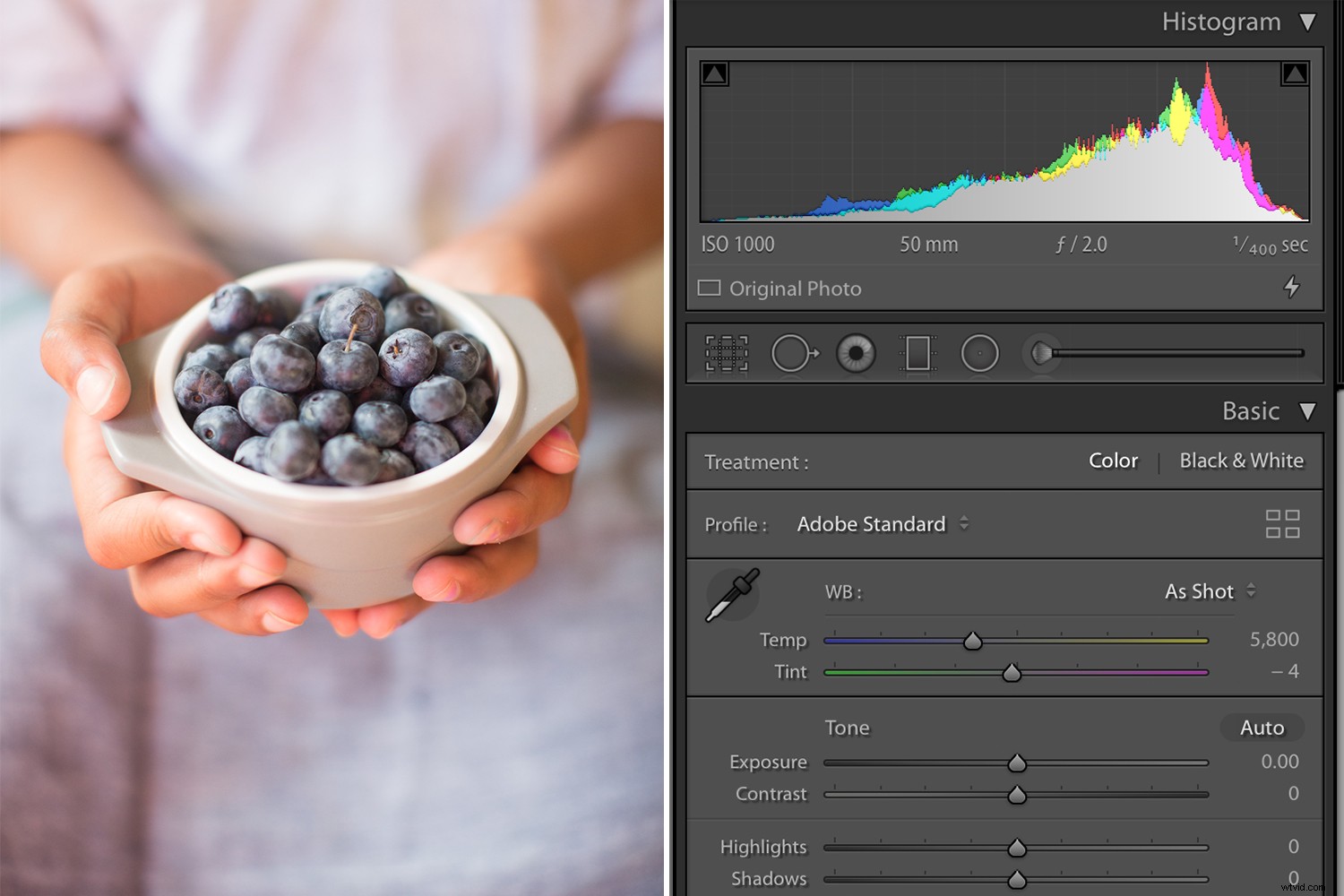
Cette image est tout droit sortie de l'appareil photo. Vous pouvez voir sur l'histogramme que l'image a été légèrement surexposée et que la température de couleur est celle d'une journée chaude.
Vous n'avez pas besoin d'ajuster chacun de ces éléments d'édition, mais comprendre comment ils fonctionnent vous aidera à déterminer lequel utiliser en fonction du résultat souhaité de vos compétences d'édition.

La même image modifiée selon mon style spécifique et l'esthétique de ma marque - légère, lumineuse et aérée - avec quelques ajustements de la courbe de tonalité des canaux rouges et verts appliqués.
Je souhaite me concentrer sur le panneau Courbes de couleur dans le cadre de cet article. Je suis récemment tombé sur ce panneau et une fois que j'ai compris toutes ses capacités, il est rapidement devenu l'un de mes favoris en termes d'expérimentation de différentes couleurs pour obtenir l'apparence que je voulais pour mes images.
Maintenant, je ne dis pas que vous devez utiliser uniquement le panneau de couleur pour vos images. Mais c'est simplement l'un des outils que vous pouvez utiliser pour éditer vos images.
Que sont les courbes de couleur ?
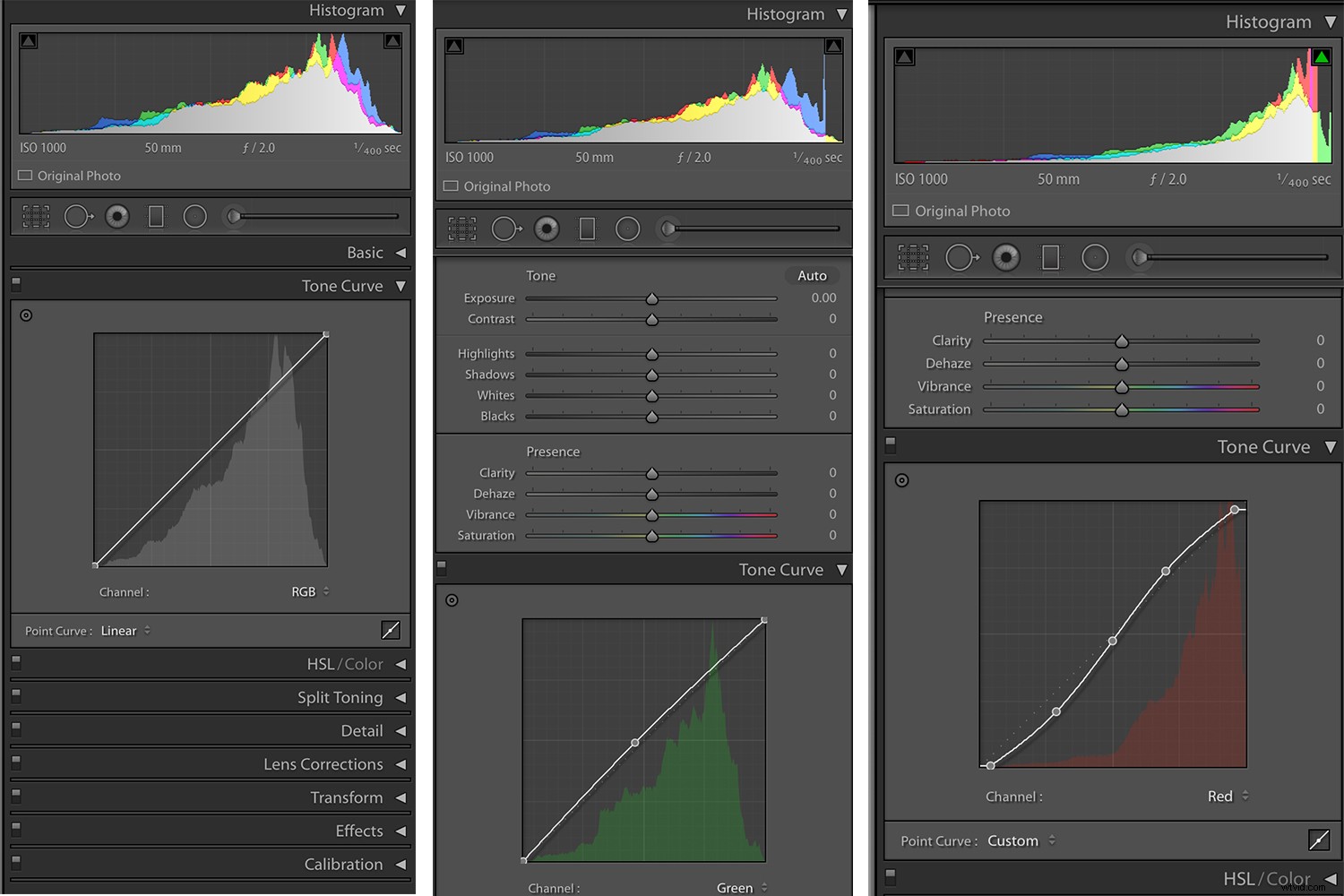
Les courbes de couleur sont situées dans le panneau Courbe de tonalité du module Développement de Lightroom. La courbe de tonalité est l'un des panneaux les plus puissants de Lightroom et représente toutes les tonalités de votre image.
Le bas de la courbe des tons est l'axe des tons qui représente les ombres à gauche et les hautes lumières à droite. Au milieu, vous avez des tons moyens, qui sont ensuite divisés en tons moyens plus sombres, appelés Darks, et en tons moyens plus clairs, appelés Lights. L'axe de gauche représente la luminosité ou l'obscurité des régions tonales spécifiques. Plus vous montez sur l'axe de gauche, plus les tons deviennent brillants.
Maintenant, dans la courbe de tonalité, vous pouvez sélectionner RVB (toutes les couleurs) ou vous pouvez sélectionner la courbe pour chaque couleur spécifique individuellement (rouge, vert et bleu).
Lorsque vous ajustez la courbe RVB, vous constaterez que votre image commence à avoir beaucoup de profondeur. J'ajuste généralement la courbe RVB en premier lorsque j'utilise les courbes dans mon flux de travail d'édition.
Ajustement des courbes
Pour ajuster la courbe de tonalité, vous pouvez déplacer les curseurs ou faire glisser directement la ligne de la courbe elle-même vers le haut ou vers le bas pour obtenir l'effet souhaité en modifiant la forme de la courbe. Pour ce faire, vous devez d'abord cliquer sur la case dans le coin inférieur droit de la courbe de tonalité afin que les curseurs disparaissent.
L'une des techniques les plus couramment utilisées pour ajuster les images est appelée une courbe en S où le graphique ressemble en fait à la lettre S. Vous pouvez le faire en faisant glisser le tiers inférieur de la ligne un peu vers le bas et en élevant légèrement le tiers supérieur. La courbe en S approfondit les ombres et éclaircit les parties les plus claires (en ajoutant du contraste), ce qui aide vraiment l'image à ressortir.
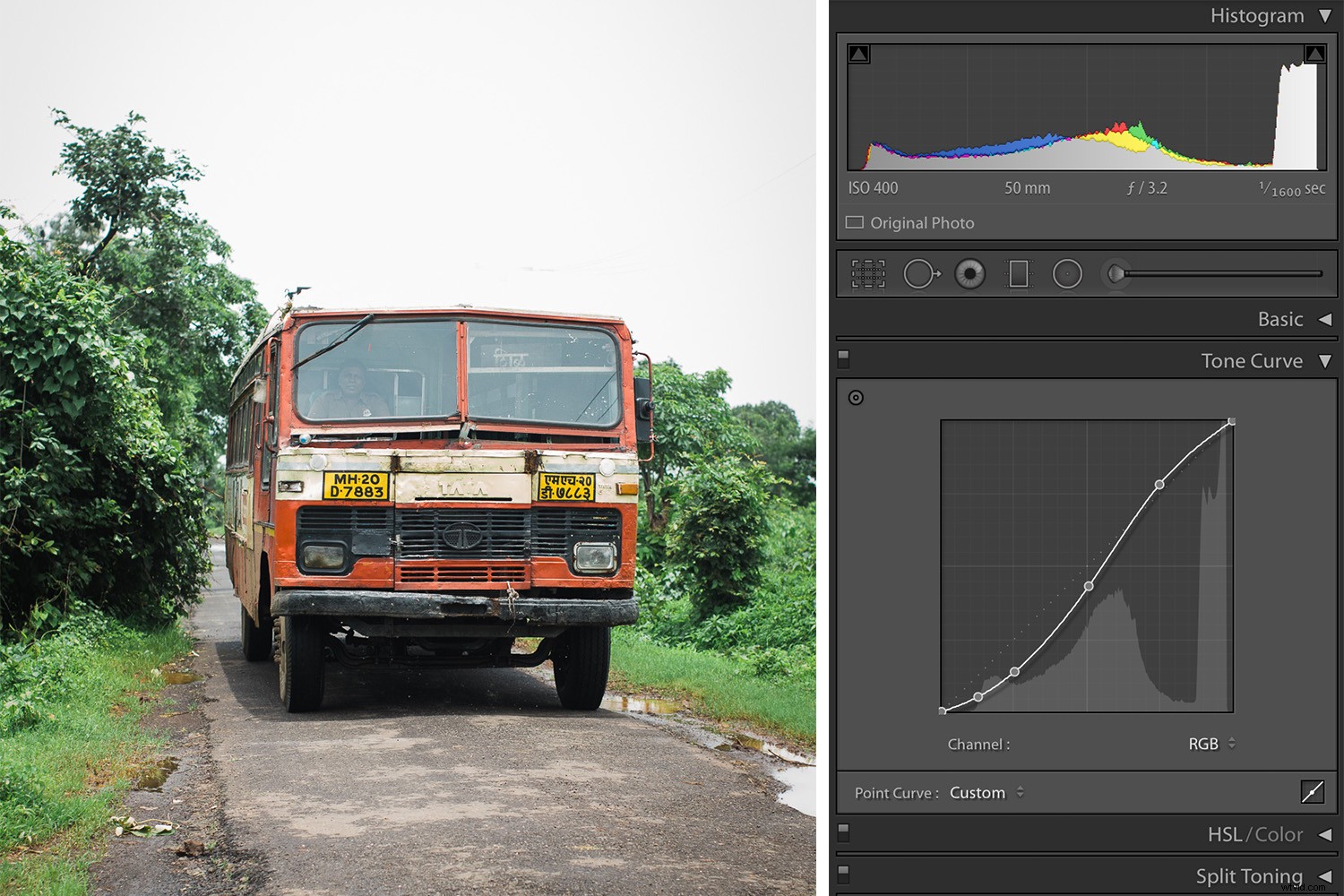
Utilisation des courbes de couleur
Les courbes de couleur de Lightroom peuvent être utilisées pour affiner la couleur dans des régions spécifiques de votre image. Par exemple, vous pouvez ajuster les bleus dans vos ombres ou les verts dans vos tons moyens. Vous n'avez pas besoin d'ajuster les trois courbes de tonalité pour chaque image.
Lorsque vous décidez dans quelle direction ajuster votre courbe de couleur, n'oubliez pas :
- Le rouge est l'opposé du cyan.
- Le vert est l'opposé du magenta.
- Le bleu est l'opposé du jaune.
Réduire l'une de ces couleurs à l'aide des courbes de couleur augmente l'opposé de cette couleur.
L'une des raisons les plus courantes d'utiliser les courbes de couleur est la correction des tons chair dans les images avec des personnes. Oui, vous pouvez ajuster les tons chair en ajustant la balance des blancs. Mais si vous voulez l'ajuster encore plus si vous n'obtenez pas tout à fait le look que vous voulez, vous pouvez utiliser les courbes de couleur.
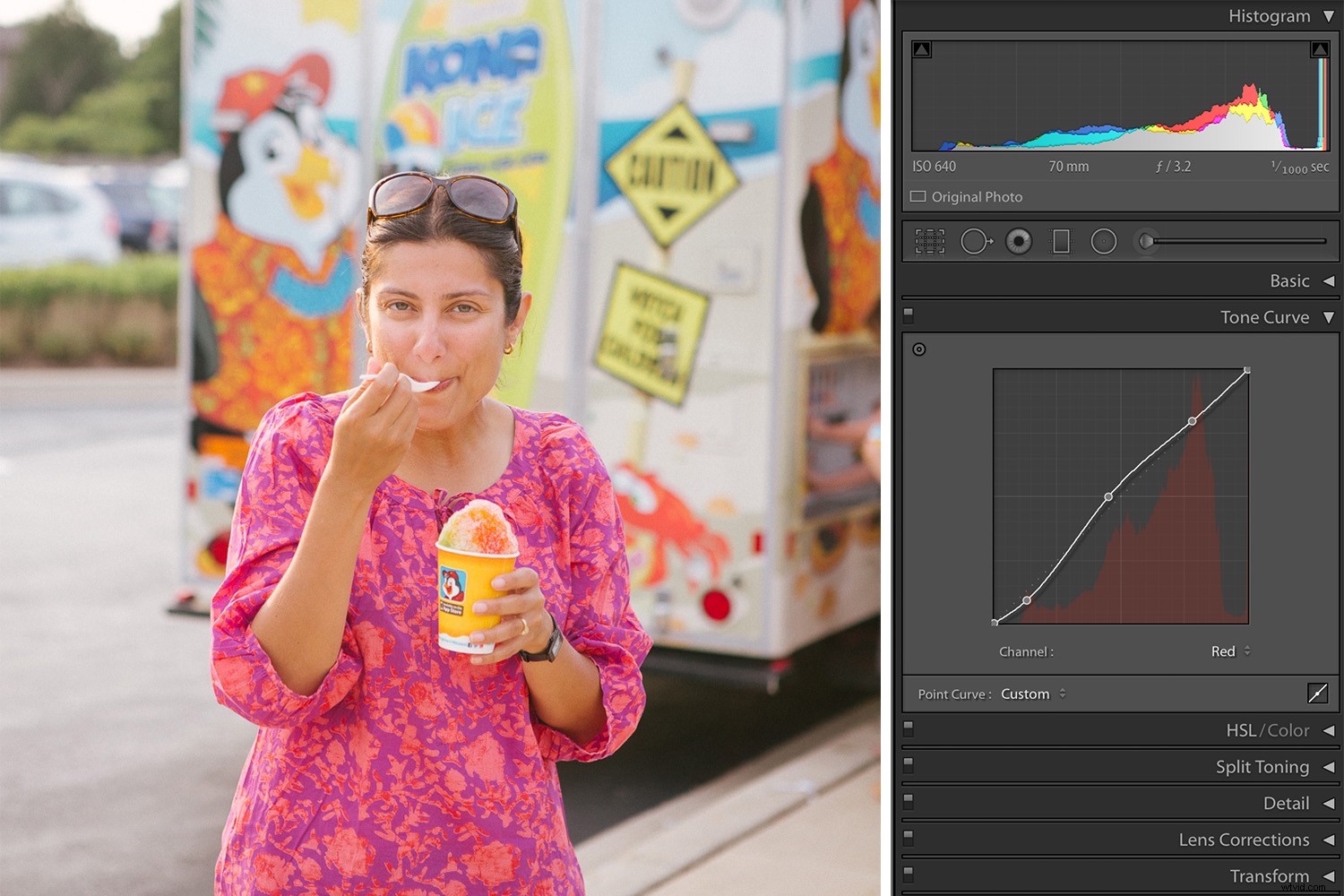
Un exemple exagéré d'utilisation de la courbe des tons rouges pour ajouter une chaude lueur estivale à une image et améliorer les tons chair.
Applications
Avec les courbes de couleur, vous pouvez ajuster la couleur dans une partie limitée de la plage tonale par rapport à l'ajustement global (l'image entière) que vous obtenez avec le curseur de température. Par exemple, si vos ombres sont trop rouges, vous pouvez réduire le rouge dans les ombres grâce à la courbe de couleur sans affecter le rouge globalement.
Enregistrer vos courbes de couleur en tant que préréglages
L'ajustement des courbes de couleur peut prendre beaucoup de temps. Ainsi, lorsque vous trouvez une combinaison de courbes de couleurs qui fonctionne vraiment pour vous, vous pouvez l'enregistrer en tant que préréglage. Vous pouvez ensuite l'utiliser comme point de départ pour vos images et affiner la courbe en fonction des besoins de chaque image.
Pour ce faire, cliquez sur le bouton "+" en haut de votre panneau de préréglages sur le côté gauche de Lightroom. Lorsque la boîte de préréglage apparaît, assurez-vous simplement de ne cocher que "Courbe de tonalité" afin que lorsque vous l'utilisez sur d'autres images, votre préréglage ajuste uniquement la courbe de tonalité.
Peu de gens utilisent la courbe de tonalité comme élément essentiel de chaque édition. La plupart des gens s'en tiennent au panneau de base et apportent des modifications globales à l'image et l'appellent terminé. J'utilise le panneau de couleurs lorsque je veux rehausser mon image et/ou lorsque les réglages de base ne me donnent vraiment pas l'aspect que je souhaite pour mon image.
Une autre façon de s'acclimater à la courbe de tonalité consiste à étudier les ajustements de la courbe de tonalité pour les préréglages que vous possédez et utilisez déjà. Cela vous permet de mieux comprendre comment utiliser la courbe de tonalité pour des changements subtils et spécifiques.
Conclusion
Il n'y a pas de bonne ou de mauvaise façon de modifier la couleur d'une image. Chaque séance photo a sa propre sensation unique et, par conséquent, aura également sa propre modification de couleur unique. Il existe plusieurs façons d'obtenir des résultats d'édition similaires dans Lightroom. Mais le plus important est que vous compreniez tous les outils à votre disposition dans Lightroom afin que vous puissiez prendre le contrôle créatif total sur la direction de vos modifications.
Comment utilisez-vous les courbes de couleur ? Veuillez partager dans les commentaires ci-dessous.
